以前 MicrosoftがWIndows7/8の端末をWIndows10にする「OS無償アップグレード」を提供してました。今回無償アップグレードしたPCをSSD化し身内に譲るため、Windows10のクリーンインストールを実施しました。
無償アップグレードではWIndows10のプロダクトキーは発行されていないため、ライセンス認証されるか不安でしたが、問題なく認証できるのでしょうか?
Windows10のインストールメディアを作成
MicrosoftのサイトからMedia Creation Toolをダウンロードし、インストール媒体を作成します。DVD(2層式)かUSBメモリにWindows10の起動ディスクイメージを書き込みます。
現在のWindows10のライセンス状態を確認
今回はディスクをSSD化しPCを譲るため、慎重に作業しました。
ライセンス認証の状態を確認する
[設定]→[更新とセキュリティ]→[ライセンス認証]で確認します。
自身のMicrosoftアカウントとOSライセンスが紐付いているため、アカウントとライセンスを切り離す必要があります。
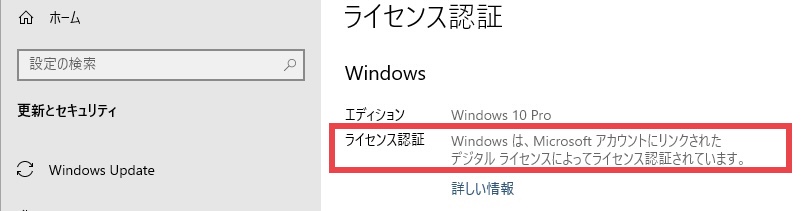
Microsoftアカウントで管理されるデバイスから端末を削除
自身のMicrosoftアカウントと OSライセンスの紐付けを削除します。
Microsoftアカウントのデバイス管理画面(Account.Microsoft.com/devices)にアクセス。
対象デバイスの縦「ドット」をクリックし、
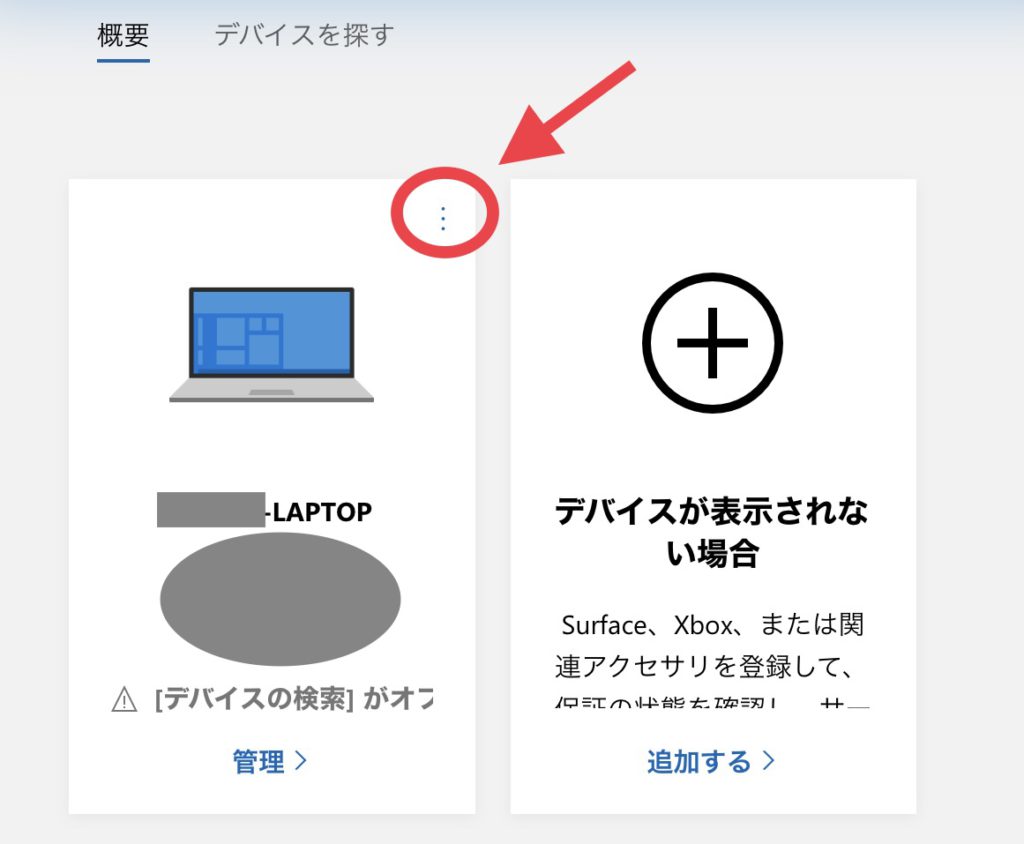
「PCを削除」を選択します。
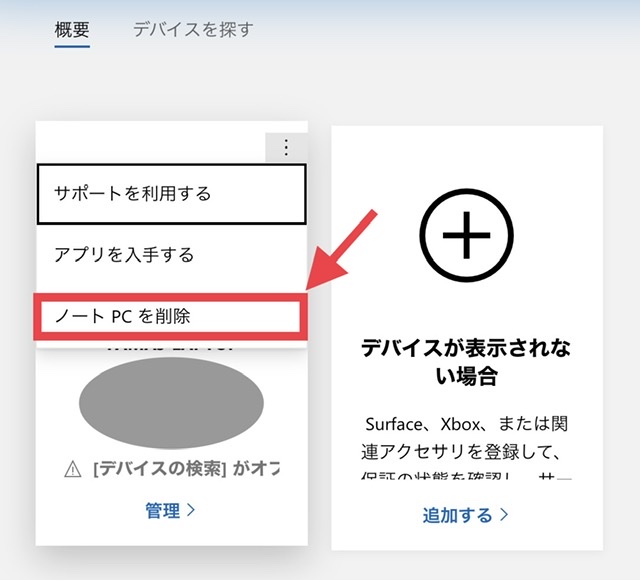
自分自身が継続してPCを使う場合は、そのままで問題ないと思います。
Microsoftアカウントからローカルアカウントのサインインに切り替える
NECのサイトに詳しい手順がありました。サインインするユーザーをローカルアカウントに切り替える必要があるようです。
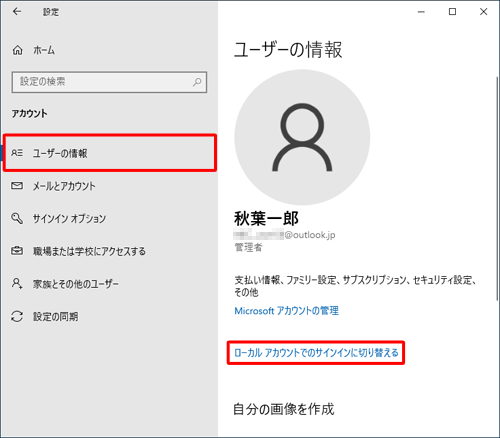
改めてライセンス認証の状態を確認
ライセンス認証を確認します。「Windowsは、Microsoftアカウントにリンクされた…」から「Widowsはデジタル ライセンスによってライセンス認証されています」に表記が変わりました。
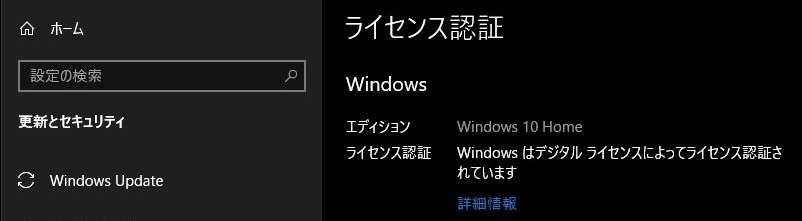
これでHDDからSSDに交換し、OSを再インストールする準備が整いました。
おまけ |SONY VAIO VPCJ1をSSD化する
SONY VAIOの一体型PC VPCJ1をSSD化しました。
写真をメインに簡単にご紹介します。
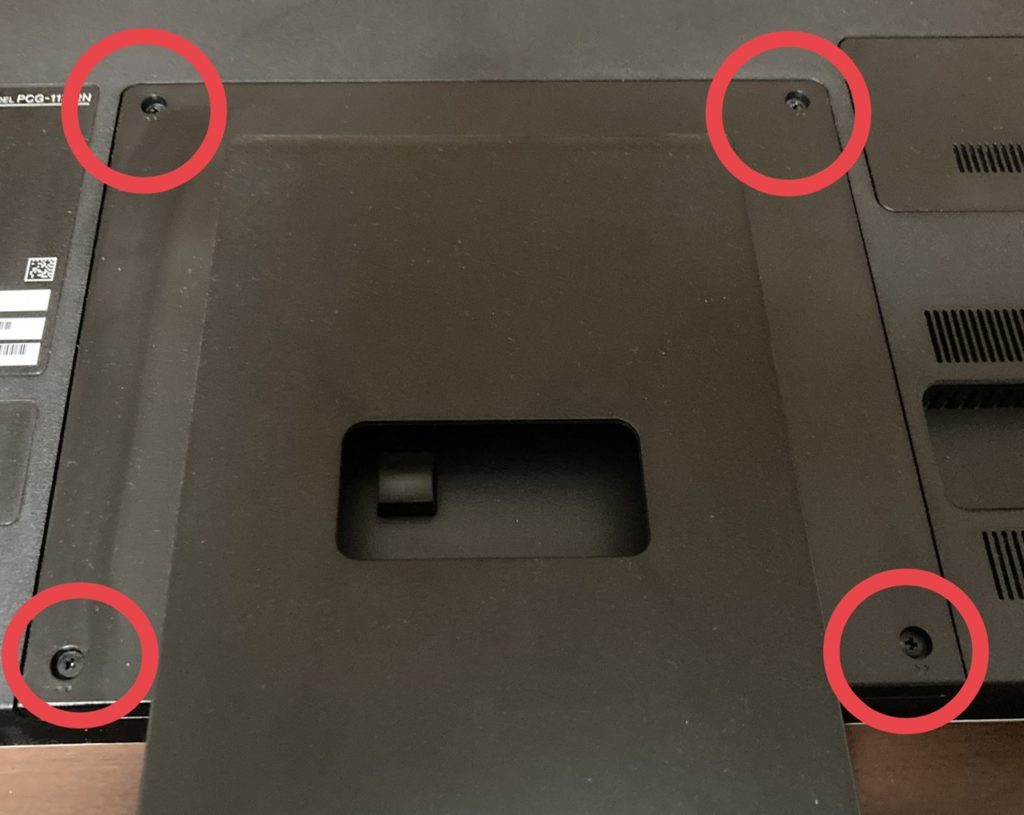
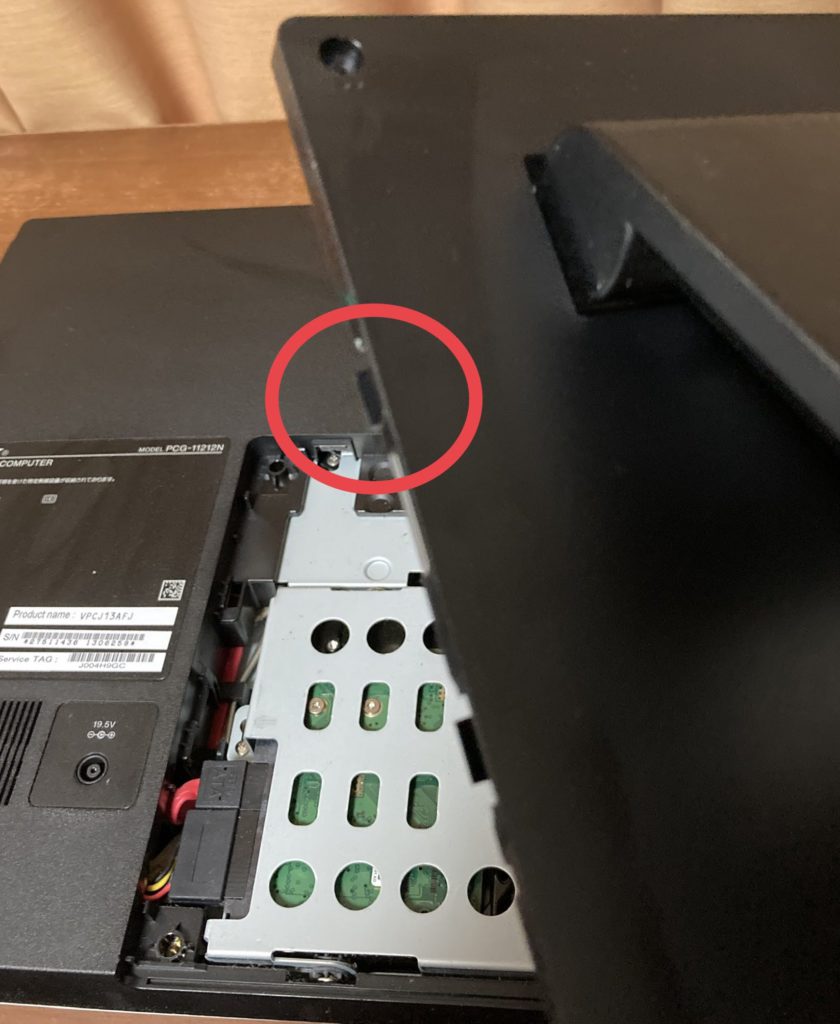


あとは逆の手順で筐体を元に戻すだけ。
Windows10のクリーンインストール
最初に作った媒体を使ってWindows10をインストールします。
今回はUSBメモリから起動させました。
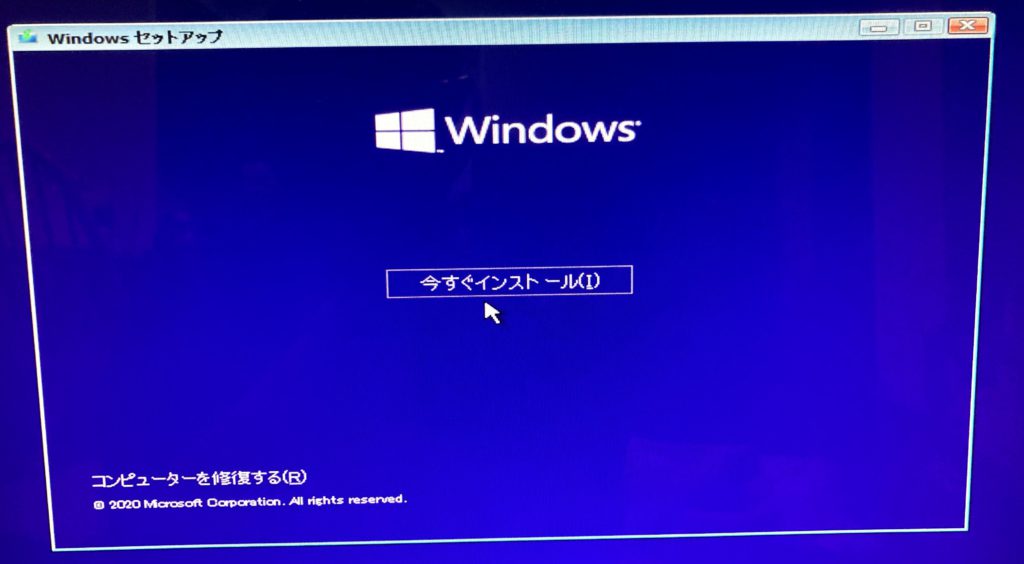
ライセンスキーの入力画面はどうする?
次の画面でプロダクトキーの入力を求められますが、ここは素直に[プロダクトキーはありません]を選択。
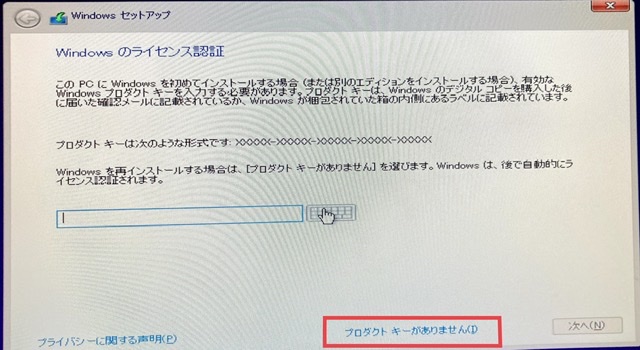
あとは↓のサイトを参考にインストールを進めるだけです。
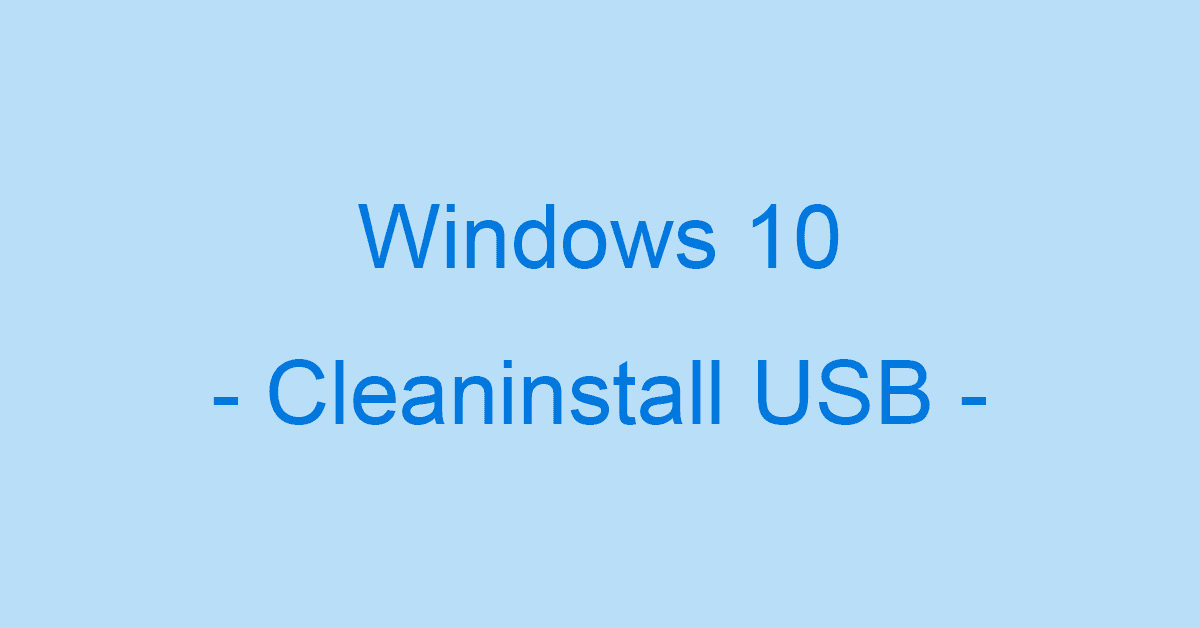
ライセンス認証の結果は?
インストールを完了させ、インターネットに接続できる状態まで持っていきました。
ここでライセンス認証の結果を確認してみます。
すでに・・・認証できていました!

という訳で、2016年のWindows10無償アップグレードしたパソコンでOSを新規にクリーンインストールし直す場合でもライセンス認証は可能。引き続き最新OSを利用できました。
デジタルライセンス方式によりハードウェア情報とライセンスが紐付くことで、引き続きWindows10の認証が可能となっています。
ただし今回はSSD化だけのカスタマイズのため問題無く認証できましたが、マザーボードを交換した場合は別のハードウェアと認識される可能性が高いため、認証できないかもしれません。

コメント